Как изменить пароль учетной записи с помощью командной строки в Windows 10
Когда вам нужно изменить пароль локальной учетной записи, вы также можете использовать командную строку, и в этом руководстве вы узнаете, как это сделать в Windows 10.
В Windows 10, если вы подозреваете, что ваш пароль был взломан, ранее выбрали слабый пароль или если вы использовали один и тот же пароль в течение нескольких месяцев, рекомендуется заменить пароль учетной записи Windows 10 на другой.
Если вы используете локальную учетную запись без учетной записи Microsoft, у вас есть несколько способов изменить пароль, но одним из быстрых способов является использование командной строки. В инструкции ниже вы узнаете, как изменить пароль локальной учетной записи в Windows 10.
Если вы хотите изменить пароль на вход в Windwows с помощью командной строки, выполните следующие действия.
1) Откройте Пуск.
2) Найдите командную строку, щелкните правой кнопкой мыши верхний результат и выберите параметр «Запуск от имени администратора».
3) Введите следующую команду, чтобы получить список всех доступных учетных записей, и нажмите Enter:
4) После чего введите команду:
5) В команде обязательно измените USERNAME на имя учетной записи, которую вы хотите изменить.
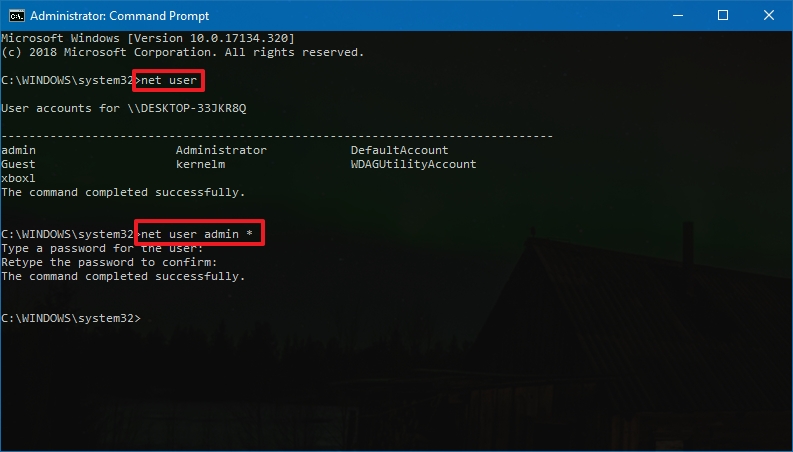
6) Введите новый пароль для пользователя и нажмите Enter.
7) Введите новый пароль еще раз для подтверждения и нажмите Enter.
После выполнения этих действий выйдите из своей учетной записи Windows 10 и снова войдите в систему, чтобы начать использовать новый пароль. Если вы используете учетную запись, связанную с вашей учетной записью Microsoft, описанные выше действия не применяются. В этом случае вам необходимо выполнить следующие действия, чтобы изменить пароль учетной записи .
Хотя данное руководство посвящено Windows 10, эти шаги также должны работать в Windows 8.1 и Windows 7.
В Windows 10, если вы подозреваете, что ваш пароль был взломан, ранее выбрали слабый пароль или если вы использовали один и тот же пароль в течение нескольких месяцев, рекомендуется заменить пароль учетной записи Windows 10 на другой.
Если вы используете локальную учетную запись без учетной записи Microsoft, у вас есть несколько способов изменить пароль, но одним из быстрых способов является использование командной строки. В инструкции ниже вы узнаете, как изменить пароль локальной учетной записи в Windows 10.
Как изменить пароль Windows 10 с помощью командной строки
Если вы хотите изменить пароль на вход в Windwows с помощью командной строки, выполните следующие действия.
1) Откройте Пуск.
2) Найдите командную строку, щелкните правой кнопкой мыши верхний результат и выберите параметр «Запуск от имени администратора».
3) Введите следующую команду, чтобы получить список всех доступных учетных записей, и нажмите Enter:
net user
4) После чего введите команду:
net user USERNAME *
5) В команде обязательно измените USERNAME на имя учетной записи, которую вы хотите изменить.
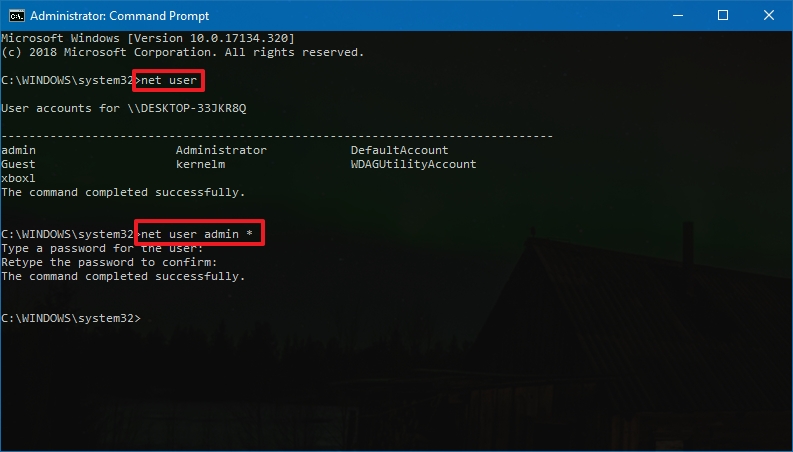
6) Введите новый пароль для пользователя и нажмите Enter.
7) Введите новый пароль еще раз для подтверждения и нажмите Enter.
После выполнения этих действий выйдите из своей учетной записи Windows 10 и снова войдите в систему, чтобы начать использовать новый пароль. Если вы используете учетную запись, связанную с вашей учетной записью Microsoft, описанные выше действия не применяются. В этом случае вам необходимо выполнить следующие действия, чтобы изменить пароль учетной записи .
Хотя данное руководство посвящено Windows 10, эти шаги также должны работать в Windows 8.1 и Windows 7.
Читайте также
Обзор iOS 14 - всё про новую систему от Apple
Ошибка при запуске приложения 0xc000007b - как исправить
Сравнение iPhone 6, 6s и 7 против iPhone SE: стоит ли обновляться?
Как удалить пароль для входа в Windows 10
9 лучших бесплатных редакторов PDF
Как загрузиться в безопасном режиме на Windows 10
Загрузить официальный iso файл образа Windows 10 версии 1903 (обновление май 2019)
